Wenn neue Technologien auf den Markt kommen, dauert es einige Zeit, bis sie so funktionieren, wie wir es uns wünschen. Google ist keine Ausnahme von dieser Regel.
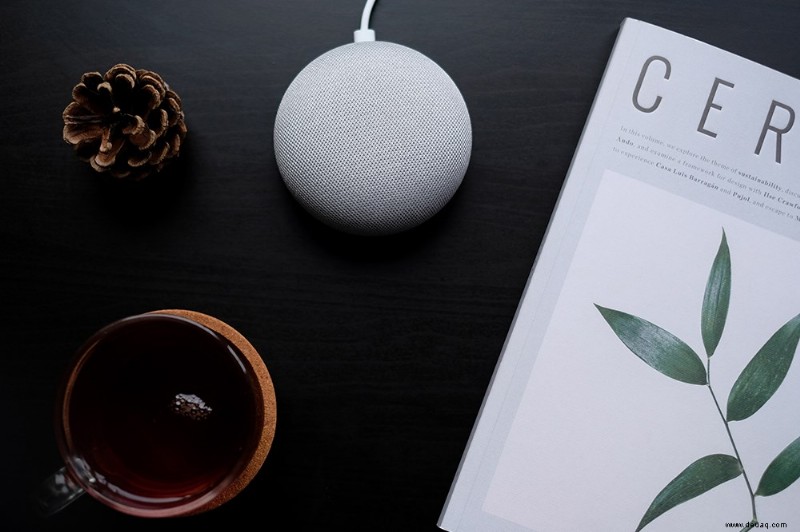
Obwohl Google Home ein fantastisches Konzept ist, mit dem Sie Geräte in Ihrem Haus steuern können, haben die meisten Benutzer einige kleinere Störungen festgestellt. Ein solches Problem führt dazu, dass doppelte Geräte in der Google Home App angezeigt werden.
Stellen Sie sich vor, Sie hätten bereits sechs Geräte mit Ihrem Google Home verbunden, und wenn Sie das nächste Mal in der App nachsehen, sind es zwölf davon. Das kann ganz schön nervig werden, oder? Natürlich beschriftet die Anwendung die Duplikate richtig, um Verwirrung zu vermeiden, aber das würde definitiv Unordnung auf eine ansonsten saubere Oberfläche bringen. Außerdem kann es bei manchen Geräten zu Fehlverhalten kommen.
Unerwünschte Geräte entfernen
Google Home entspricht den Anforderungen eines modernen Zuhauses und ermöglicht es Ihnen, mehrere Geräte von einer Reihe von Drittanbietern zu verbinden. Und deshalb wird es schwierig, wenn Sie einige davon entfernen möchten.
Im Moment besteht die einzige Möglichkeit, ein Gerät aus der App zu löschen, darin, die Verknüpfung des Herstellers mit Ihrem Google Home aufzuheben. Dadurch werden leider alle Geräte der Marke entfernt, was bedeutet, dass Sie sie erneut einrichten müssen.
Bevor Sie fortfahren, vergewissern Sie sich bitte, dass Sie Google Home auf die neueste Version aktualisiert haben. Sie können dies überprüfen, indem Sie die Seite der App bei Google Play oder im App Store von Apple besuchen.
So entfernen Sie ein Gerät
Unabhängig davon, ob Sie Google Home-Geräte oder sogar andere Geräte wie eine Xbox, ein Sicherheitssystem oder einen Fernseher mit Ihrem Netzwerk verbunden haben, können Sie sie mit der Google Home-App auf Ihrem Telefon löschen.
Öffnen Sie zunächst die Google Home App und tippen Sie auf das Gerät, das Sie löschen möchten. Diese sollten auf der Homepage aufgeführt werden. Wenn Sie sie nicht sofort sehen, tippen Sie auf das Home-Symbol in der linken unteren Ecke der App.
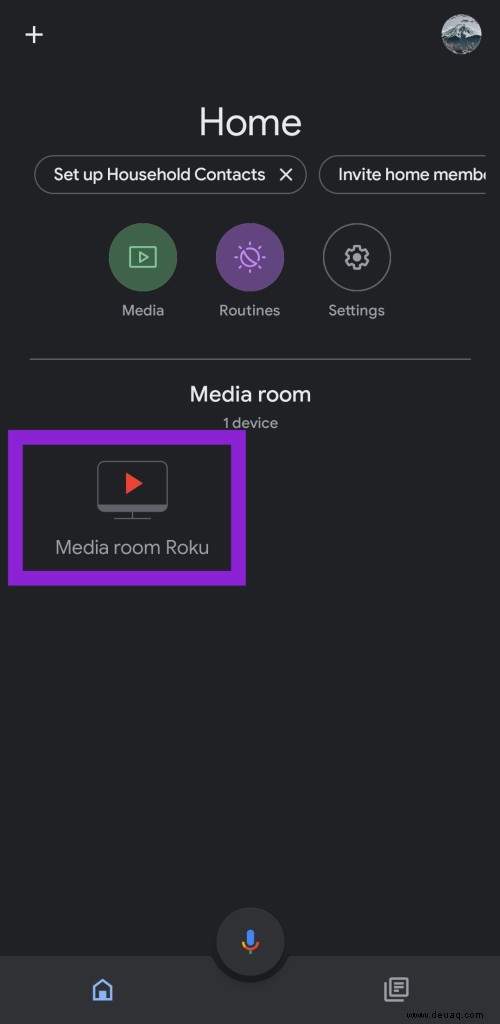
Tippen Sie als Nächstes auf das Einstellungszahnrad in der oberen rechten Ecke.
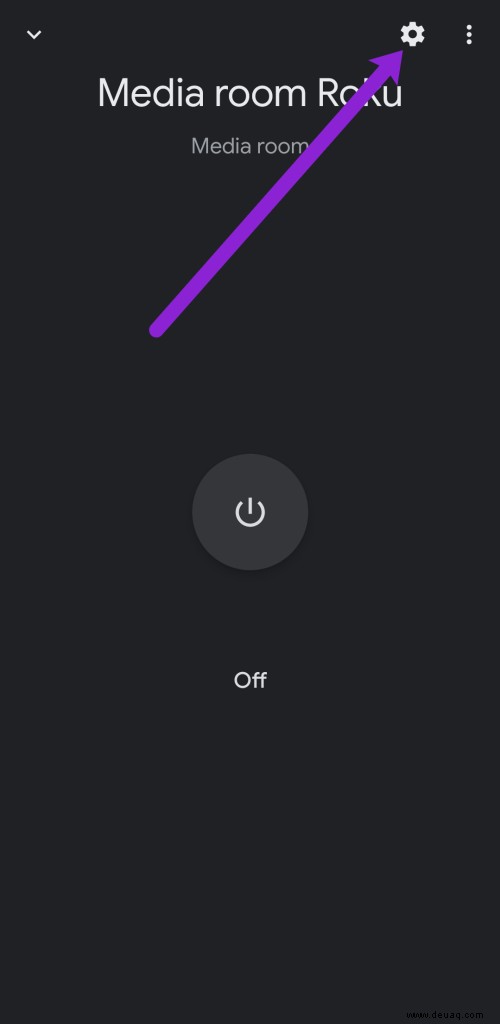
Scrollen Sie jetzt nach unten und tippen Sie auf „Verknüpfung [Gerät] aufheben.“
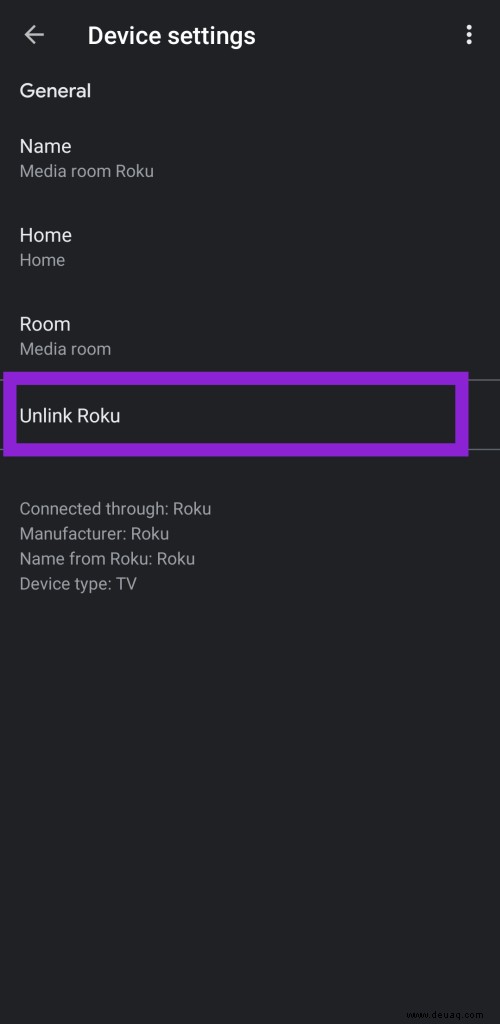
Folgen Sie den Anweisungen, um Ihr Gerät zu löschen. Eine Seite wird angezeigt und Sie müssen noch einmal auf den Namen Ihres Geräts klicken, um die Verknüpfung aufzuheben. Wenn Sie fertig sind, kehren Sie zum Startbildschirm der Apps zurück und vergewissern Sie sich, dass das Gerät verschwunden ist.
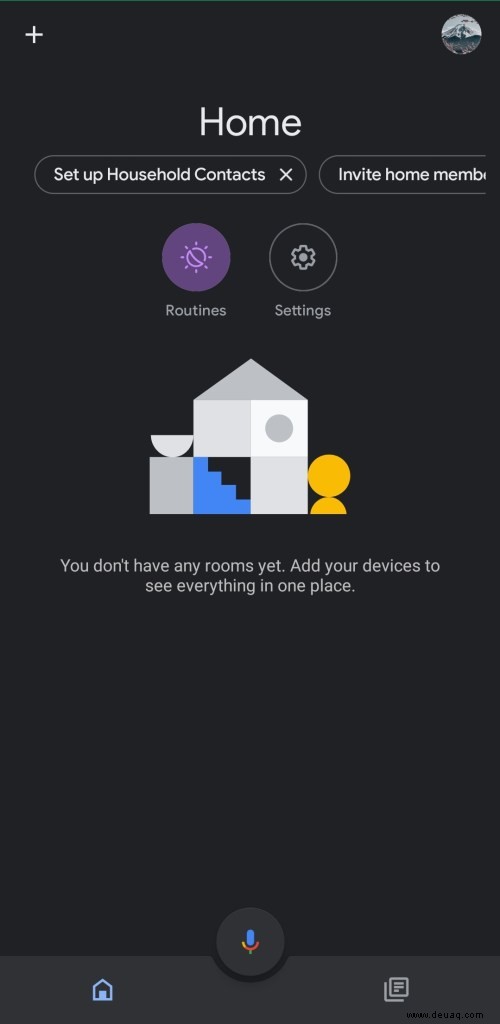
Verknüpfung mit dem Gerätehersteller aufheben
Der erste Schritt zum Entfernen der unerwünschten Geräte aus Google Home besteht darin, die Verknüpfung ihres Herstellers mit Ihrer App aufzuheben.
- Öffnen Sie die Google Home App und tippen Sie oben rechts auf das Menüsymbol (drei Punkte).
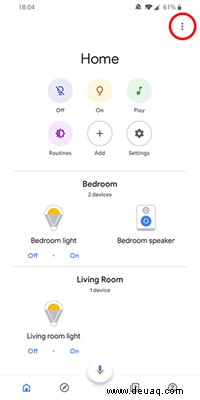
- Tippen Sie auf die Option „Home Control“.
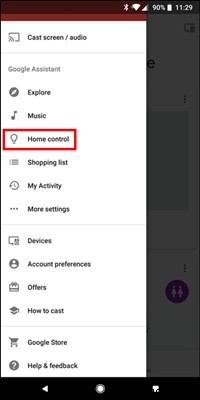
- Auf der Registerkarte „Geräte“ sehen Sie eine Liste Ihrer verbundenen Geräte. Tippen Sie auf das Menüsymbol in der oberen rechten Ecke des Bildschirms (drei Punkte).
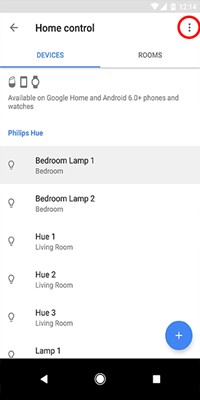
- Tippen Sie auf die Option „Konten verwalten“, um die Liste der verknüpften Dienste zu öffnen.
- Tippen Sie im Abschnitt „Verknüpfte Dienste“ auf den Namen des Herstellers für das Gerät, das Sie entfernen möchten.
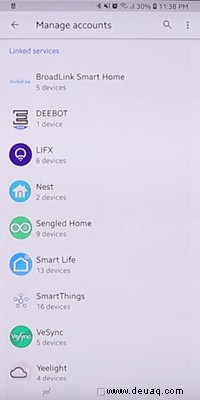
- Dies öffnet den Bildschirm für diesen Dienstanbieter. Tippen Sie auf die Option „Kontoverknüpfung aufheben“.
- Tippen Sie zur Bestätigung auf „Verknüpfung aufheben“.
Wenn Sie die obigen Schritte befolgt haben, haben Sie nun erfolgreich alle Einträge in der Geräteliste entfernt, die sich auf diesen Hersteller beziehen.
Neues Verbinden der Geräte
Um die nicht verknüpften Geräte wieder zu verbinden, gehen Sie einfach durch den gleichen Prozess wie beim ersten Hinzufügen dieser zur App. Bevor Sie beginnen, vergewissern Sie sich bitte, dass sie zum Koppeln bereit sind, indem Sie die Geräte an die Steckdose anschließen und mit Ihrem WLAN verbinden.
Öffnen Sie zunächst die Google Home-App und tippen Sie auf dem Startbildschirm auf „Hinzufügen“. Befolgen Sie von dort aus einfach die Schritte, als würden Sie das Gerät zum ersten Mal hinzufügen. Sobald Sie das erste Gerät ausgewählt haben, muss sich die App bei dem Konto anmelden, das Sie beim Hersteller des Geräts haben. Danach erscheint das Gerät in der Liste „Geräte“ und Sie können fortfahren, die restlichen entfernten Geräte hinzuzufügen.
Auf diese Weise haben Sie es geschafft, alle unerwünschten Geräte aus Ihrer Google Home-App zu entfernen, sodass Sie eine übersichtliche Liste der Geräte haben, die Sie verwenden möchten.
Halten Sie Ihr Zuhause smart
Hoffentlich konnten wir Ihnen dabei helfen, die unerwünschten Geräte aus Ihrer Google Home-App zu entfernen. Dadurch wird die Erfahrung sicherlich auf einem zufriedenstellenden Niveau bleiben und alle Geräte funktionieren. Und Sie können sogar erwägen, mehr digitale Hilfe in Ihr Zuhause zu bringen, um Ihr tägliches Leben weiter zu optimieren.
Haben Sie nützliche Tipps zur Verwendung von Google Home? Irgendwelche intelligenten Geräte zu empfehlen? Bitte teilen Sie die Kommentare mit, damit wir alle von der Diskussion profitieren können.